用户控制弹窗怎么取消w11 Win11如何关闭账户控制弹窗
更新时间:2023-11-11 08:52:45作者:xiaoliu
用户控制弹窗怎么取消w11,在使用Windows 11操作系统时,用户可能会遇到账户控制弹窗的情况,这些弹窗的目的是确保系统安全,并在用户执行需要管理员权限的操作时提供确认。有时候这些弹窗可能会显得有些繁琐,用户可能希望取消或关闭它们。该如何在Windows 11中取消或关闭账户控制弹窗呢?本文将介绍一些简便的方法,帮助用户有效处理账户控制弹窗,提升使用体验。
具体步骤:
1.在下方的搜索框中搜索“系统配置”打开系统配置或者使用快捷键Win+R打开运行,输入【msconfig】打开系统配置
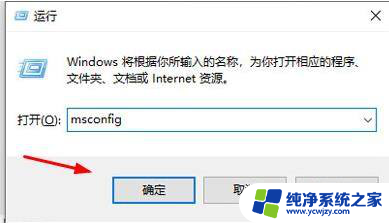
2.在上方的选项卡中选择【工具】,然后找到【更改UAC设置 更改用户账户控制设置】,选中后点击右下角的【启动】,如图所示:
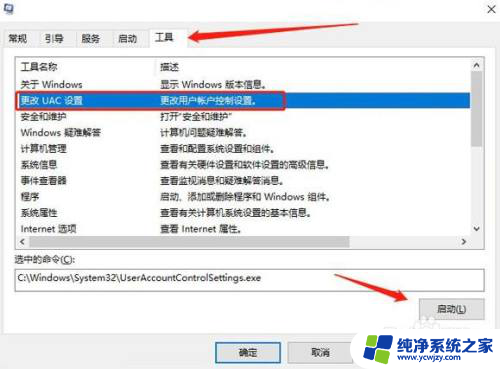
3.最后,将左侧滑块移动到最底部(大家也可以根据右侧的描述选择允许弹出“用户账户控制”窗口的通知权限)。点击确定,在弹出的“用户账户控制”框中点击“确定”即可
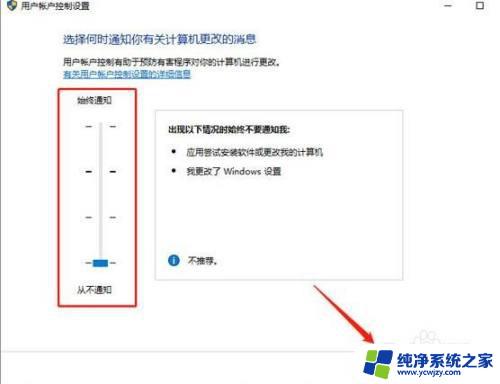
以上就是如何取消用户控制弹窗w11的全部内容,若您遇到相同问题可参考本文所介绍的步骤来修复,希望这能对您有所帮助。
用户控制弹窗怎么取消w11 Win11如何关闭账户控制弹窗相关教程
- 怎么取消用户账户控制弹窗win11 win11如何取消用户账户控制
- win11总显示用户账户控制 Win11用户账户控制关闭方法
- 用户账户控制总是弹出来win11
- win11账号控制 Win11如何关闭用户账号控制
- win11用户控制账户关闭
- windows11取消用户账户控制时显示请求的操作需要提升
- win11控制面板用户账户没有更改账户名称 Win11控制面板更改账户名称失败解决方法
- win11怎么关闭用户控制
- win11管理员账号登录用户账户控制怎么改 Win11管理员账户如何更改用户名
- win11关闭打开应用弹窗 取消Windows11打开软件时的提示窗口
- win11开启讲述人后屏幕没有颜色怎么办
- win11查看计算机名
- win11 桌面备忘录
- 关掉win11自带软件的自动更新功能
- win11禁用 高级启动
- win11清除系统垃圾
win11系统教程推荐
win11系统推荐